如何在chrome浏览器中使用快捷键进行操作
发布时间:2025-05-01
来源:Chrome官网

首先是常用的页面操作快捷键。按下“Ctrl + W”(Windows 和 Linux)或“Cmd + W”(Mac),就能快速关闭当前标签页,这比用鼠标点击关闭按钮要便捷许多。如果想一次性关闭当前窗口,“Ctrl + Shift + W”(Windows 和 Linux)或“Cmd + Shift + W”(Mac)就可以实现。而按下“Ctrl + Tab”(Windows 和 Linux)或“Cmd + Tab”(Mac)能快速切换到下一个标签页,每按一次就会依次切换,方便在多个已打开的网页间快速流转。若想切换到上一个标签页,“Ctrl + Shift + Tab”(Windows 和 Linux)或“Cmd + Shift + Tab”(Mac)就派上用场了。
对于地址栏的快捷操作也很关键。按下“Ctrl + L”(Windows 和 Linux)或“Cmd + L”(Mac),光标会立刻跳转到地址栏,这时就可以快速输入网址进行访问,无需再用鼠标去点击地址栏定位光标。
在浏览过程中,刷新页面也是常见操作。“Ctrl + R”(Windows 和 Linux)或“Cmd + R”(Mac)能快速刷新当前页面,让页面内容更新到最新状态。
当需要对网页进行打印时,“Ctrl + P”(Windows 和 Linux)或“Cmd + P”(Mac)可以直接调出打印设置界面,方便快捷地完成打印操作。
如果不小心打开了太多标签页,想要快速整理,可以使用“Ctrl + Shift + W”(Windows 和 Linux)或“Cmd + Shift + W”(Mac)来关闭当前窗口,或者通过“Ctrl + Shift + N”(Windows 和 Linux)或“Cmd + Shift + N”(Mac)新建一个无痕/隐私浏览窗口,这样在浏览一些敏感信息时就不用担心留下历史记录。
这些快捷键在 Chrome 浏览器的使用中非常实用,熟练掌握后能让上网体验更加高效流畅。
谷歌浏览器下载安装后性能优化技巧及注意事项分享
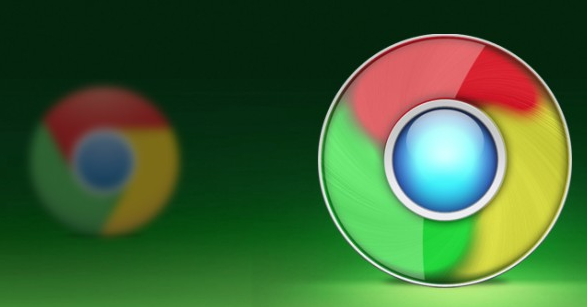
提供谷歌浏览器安装后的性能优化方法及相关注意事项,帮助用户获得更流畅稳定的使用体验。
google浏览器网页缓存清除插件推荐合集

汇总推荐多款google浏览器网页缓存清除插件,帮助用户高效清理缓存,优化浏览性能。
Google Chrome下载完成后自动删除文件的防止技巧

讲解防止Google Chrome下载完成后文件被自动删除的技巧,确保下载文件安全保存不丢失。
Chrome浏览器下载后自动同步账号教程

介绍Chrome浏览器下载完成后账号自动同步的设置教程,实现多设备间数据实时同步管理。
Chrome浏览器下载路径无法修改是什么问题
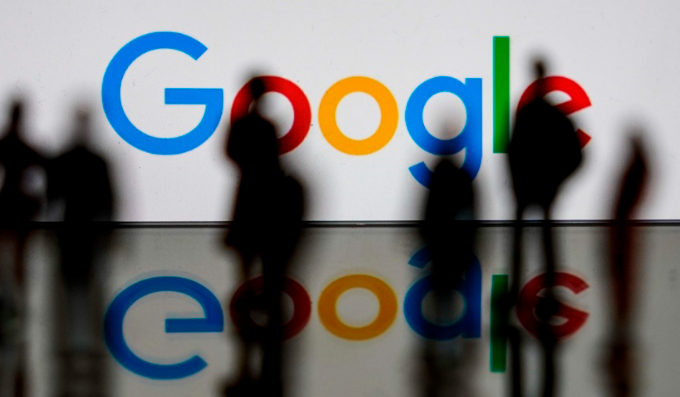
Chrome浏览器下载路径无法修改常见于系统权限受限或设置文件损坏,建议检查文件夹读写权限及浏览器配置文件完整性。
如何从非官方网站下载并安装谷歌浏览器
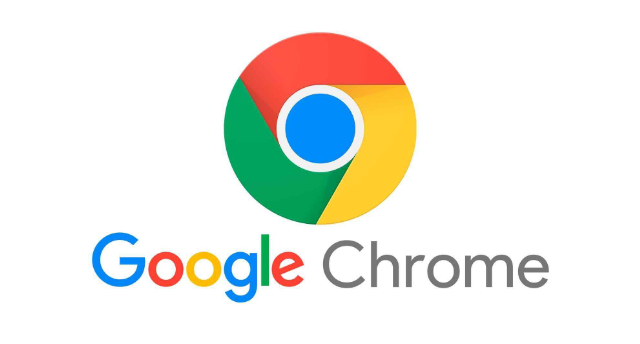
从非官方网站下载谷歌浏览器存在安全风险,建议通过合法的渠道或备份源进行下载和安装。
